-

時給計算表:勤務時間・支給額が自動計算できるExcelテンプレートの作り方
【Excelで作成した時給計算表のテンプレートです、無料でダウンロードできます。】 1時間単位の時給を計算する表を掲載しています。期間は1ヶ月です。出勤時間と退勤時間からHOUR関数で1時間単位の計算にしています。作成手順は下記の通りです。 計算式を... -
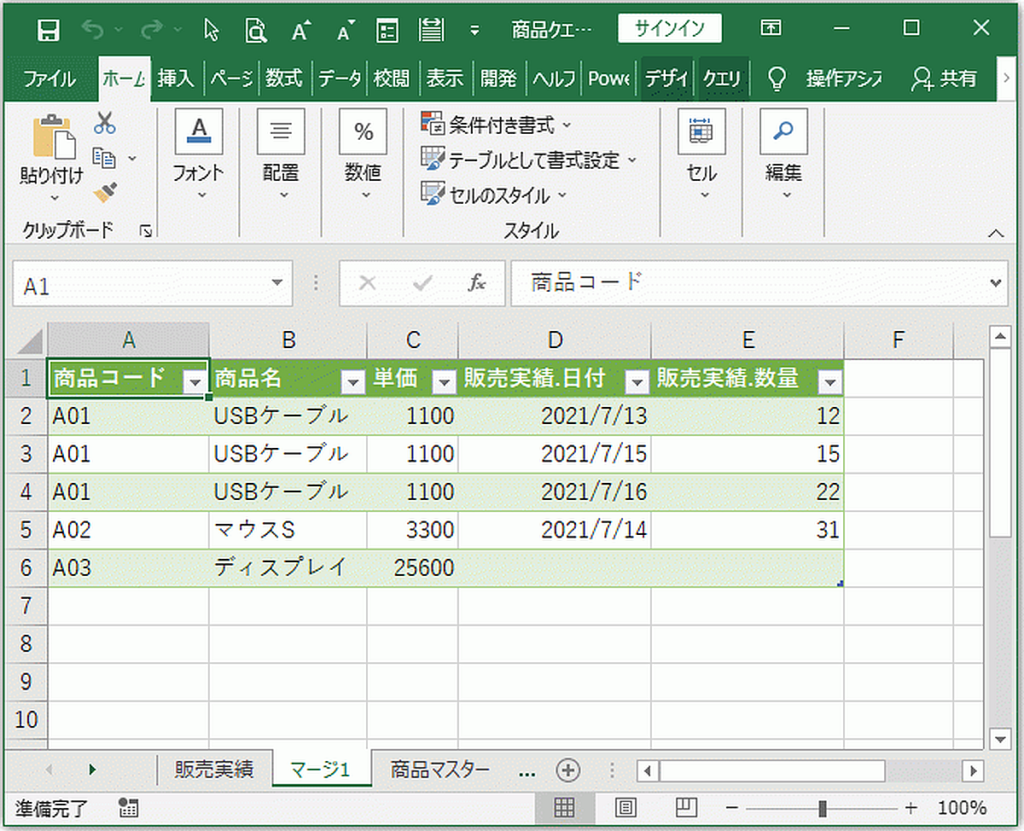
PowerQueryを別の2つのExcelブックから作成する方法
【商品マスターブックと別の商品販売実績ブックの2つからPowerQueryを作成する方法を掲載しています。】 以前作成した「商品管理シート|ExcelのPowerQuery超入門」は同じブックのシートからPowerQueryを作成しました。今回は別のブックから作成し、その作... -
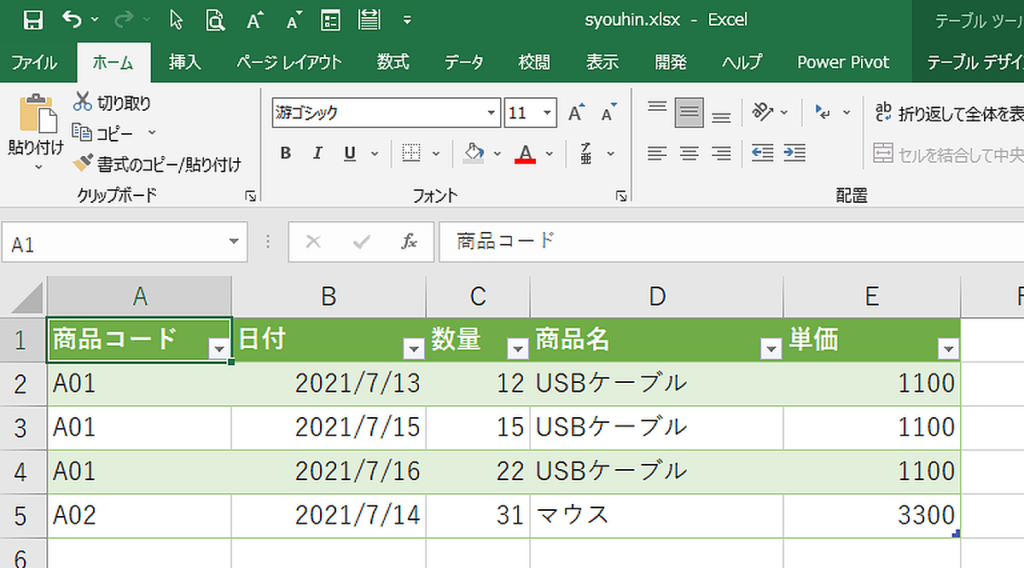
商品管理シート|ExcelのPowerQueryを使ったテンプレートの作り方
【ExcelのPowerQueryを使った商品管理シートのテンプレートです、無料でダウンロードできます。】 最近PowerQueryの解説本を見かけるようになりました。そこで簡単なPowerQueryの使用例を作成してみました。ここの商品管理のサンプルはVLOOKUP関数を使って... -
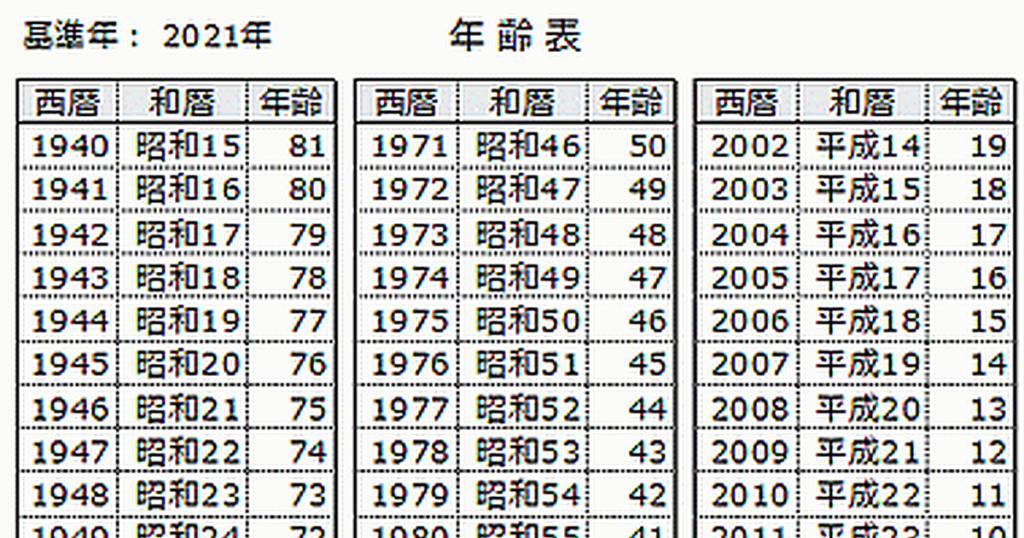
年齢表:自動表示できるExcelテンプレートの作り方
【Excelで作成した年齢表のテンプレートです、無料でダウンロードできます。】 西暦和暦変換表をカスタマイズし年齢表を作成しました。年齢を計算する基準となる年は、今日の日付から年を取り出します。年齢の計算は、西暦から基準年をマイナスします。マ... -
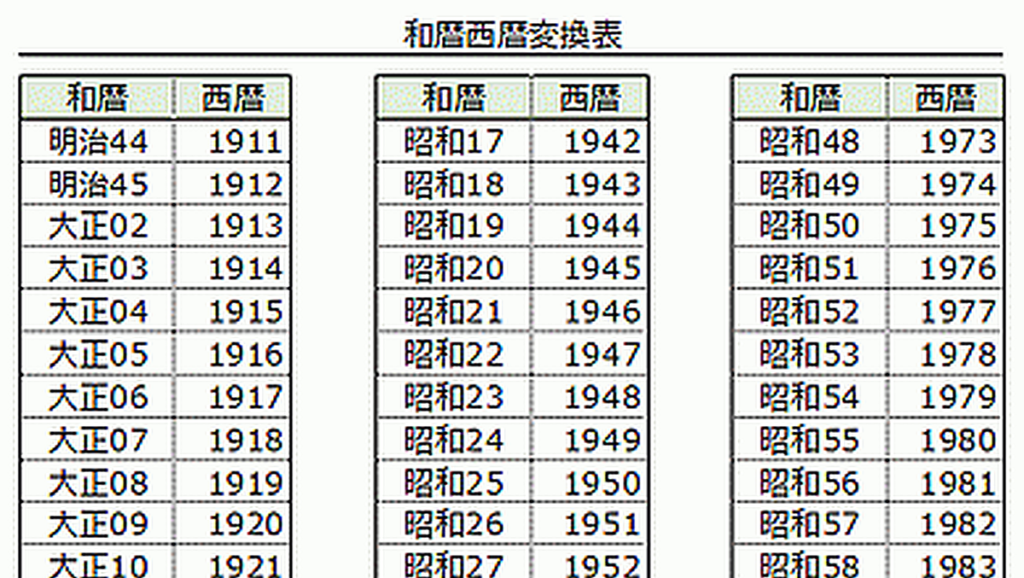
和暦西暦変換表|ExcelのTEXT関数を使用する作成方法を掲載
【Excelで自動表示できる和暦西暦変換表のテンプレートです、無料でダウンロードできます。】 掲載済みの西暦和暦変換表とは逆に、和暦を西暦に変換する表です。やり方は前回とほぼ同じで、開始セルのみExcelのTEXT関数で西暦に変換します。以降西暦をプラ... -
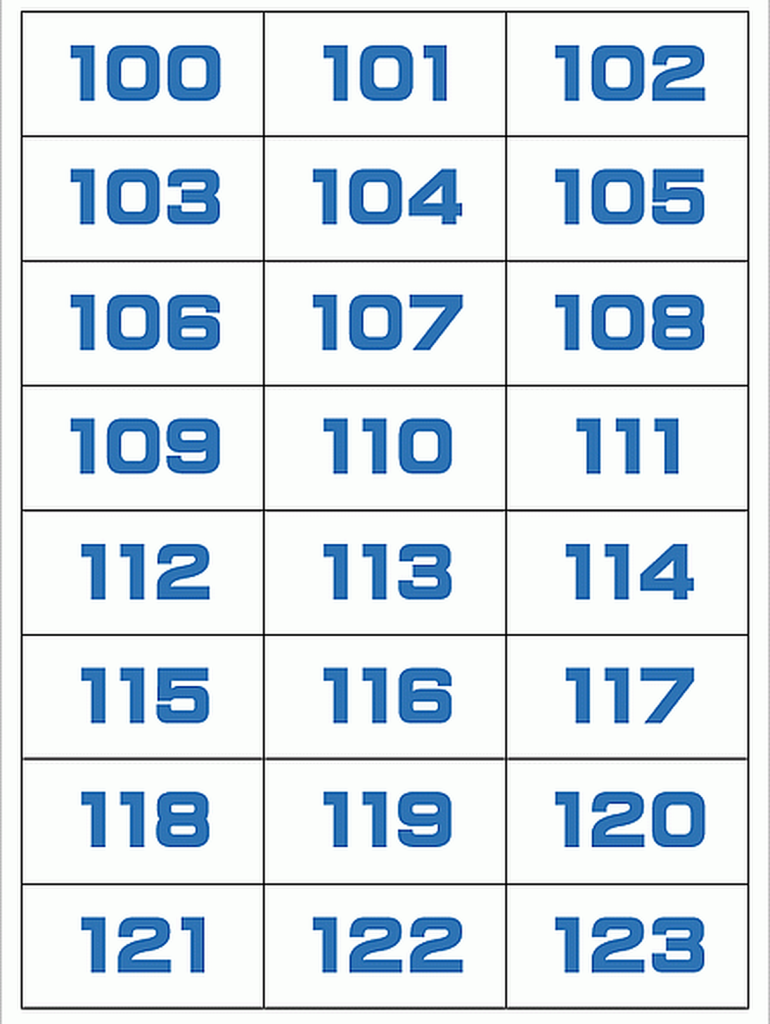
番号札:Wordのラベルと計算式を使ったテンプレートの作り方
【市販のラベルシールを使い、先頭番号の入力で自動表示できる番号札のテンプレートです、無料でダウンロードできます。】 Excelで作成すると連続番号の作成は簡単ですが、印刷サイズが不正確なので市販のラベルには不向きです。Wordは計算式の入力が少し... -
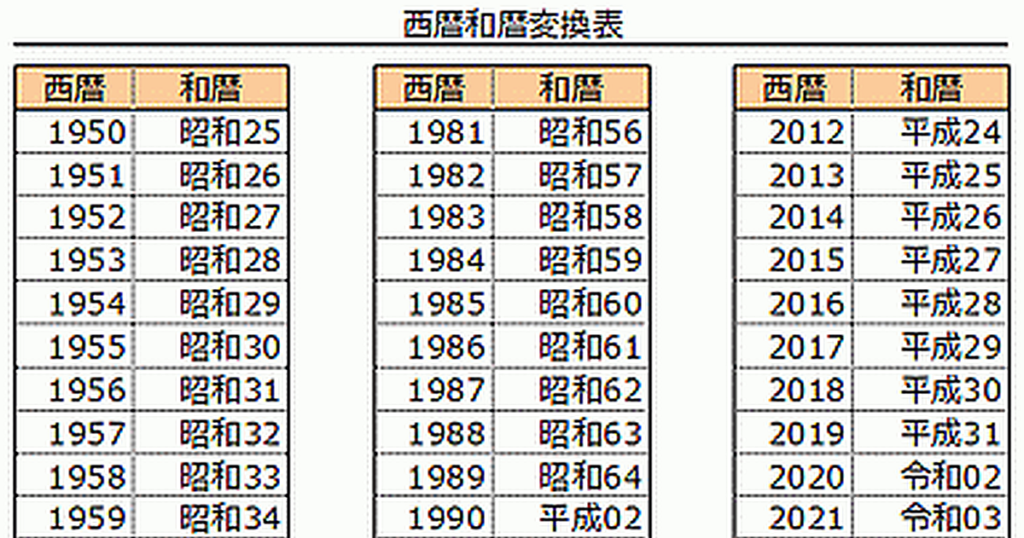
西暦和暦変換表|自動表示できるExcelテンプレートの作り方
【Excelで作成した西暦和暦変換表のテンプレートです、無料でダウンロードできます。】 西暦の開始年を入力すると、90年先まで西暦と和暦を表示する表です。和暦の変換はExcelの書式設定で行っています。令和が変更になった場合、Excelがアップデートされ... -
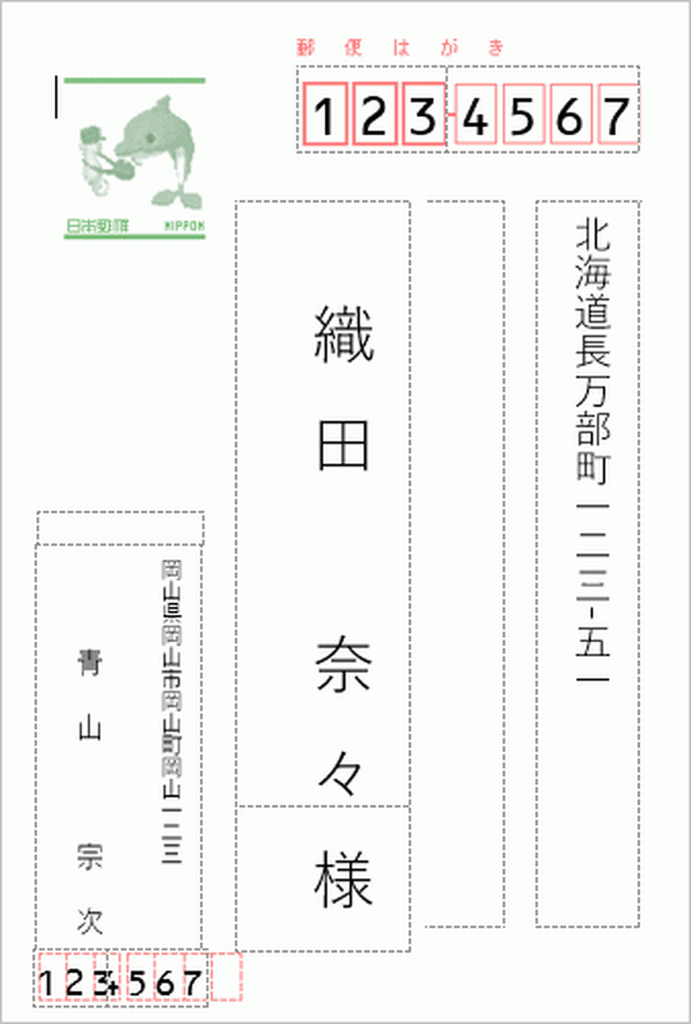
差し込み印刷ができるハガキ:Excelの住所録を使うWordテンプレートの作り方
【Wordで作成した差し込み印刷を使ったハガキのテンプレートです、Excel住所録も無料でダウンロードできます。】 Wordの差し込み印刷の機能を使うと、Excelの住所録を使い年賀状やラベルの宛先印刷が可能です。既存のExcelで作成した名簿や連絡表が利用で... -
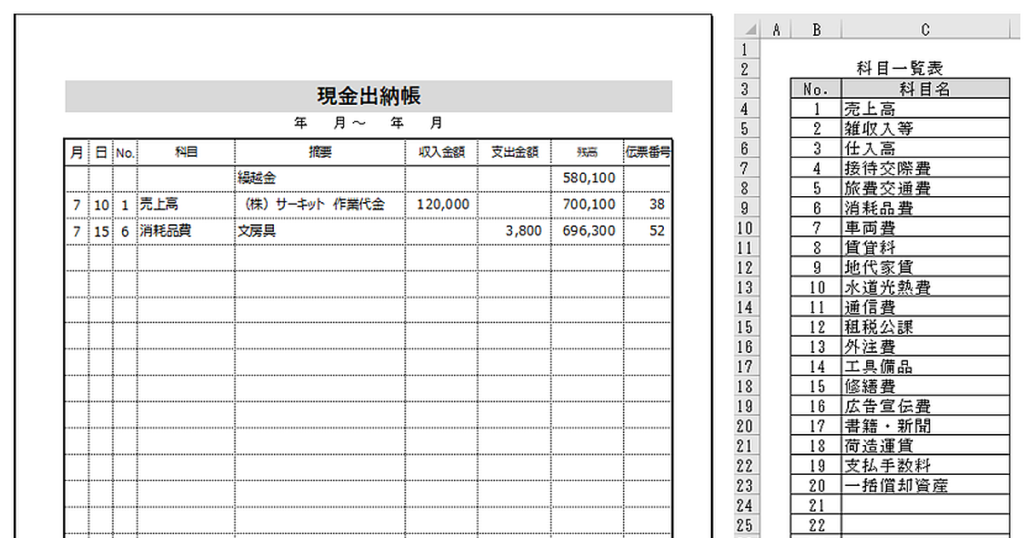
現金出納帳:VLOOKUP関数を使用したExcelテンプレートの作り方
【Excelで作成した小計がある現金出納帳のテンプレートです、無料でダウンロードできます。】 ExcelのVLOOKUP関数を使用し、科目を自動入力できるようにした現金出納帳です。残高も自動計算できるように計算式を入力済みです。どちらもIF関数を使用し、デ... -
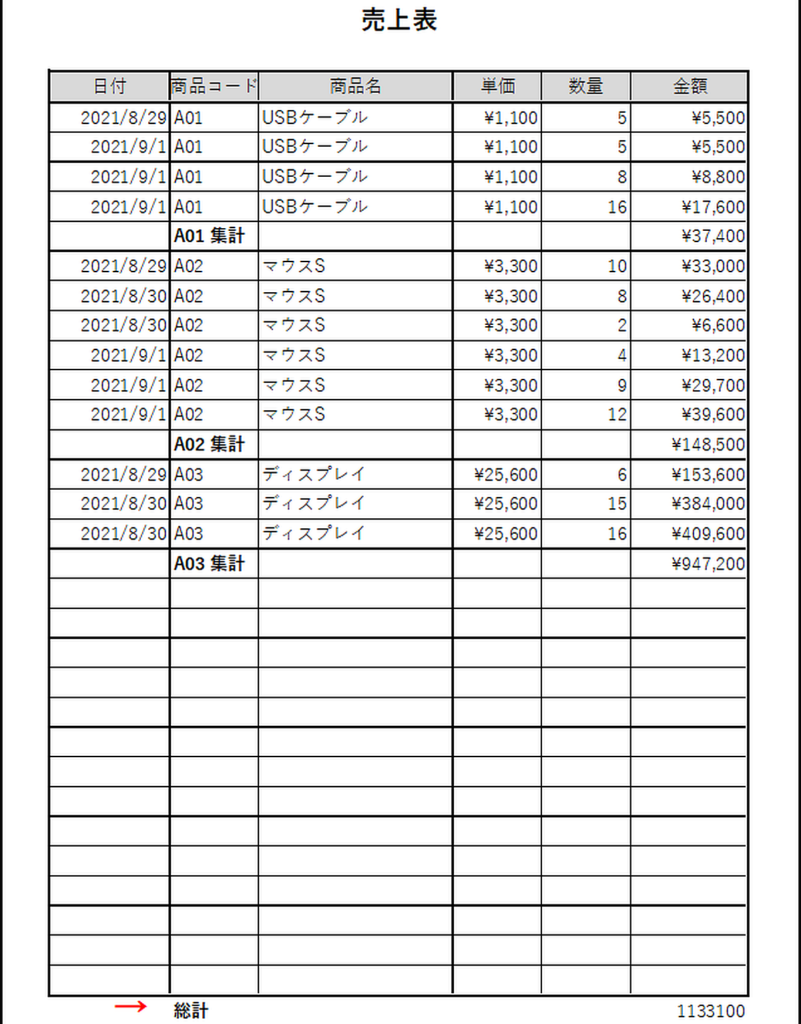
集計表:マクロで小計を行うExcelテンプレートの作り方
【Excelで作成した小計がある集計表のテンプレートです、無料でダウンロードできます。】 Excelのマクロの記録を使用し、小計付きの集計表を作成します。さらにデータが追加できるように、集計を解除するマクロも作成します。ここでは商品別の売上表を使い... -
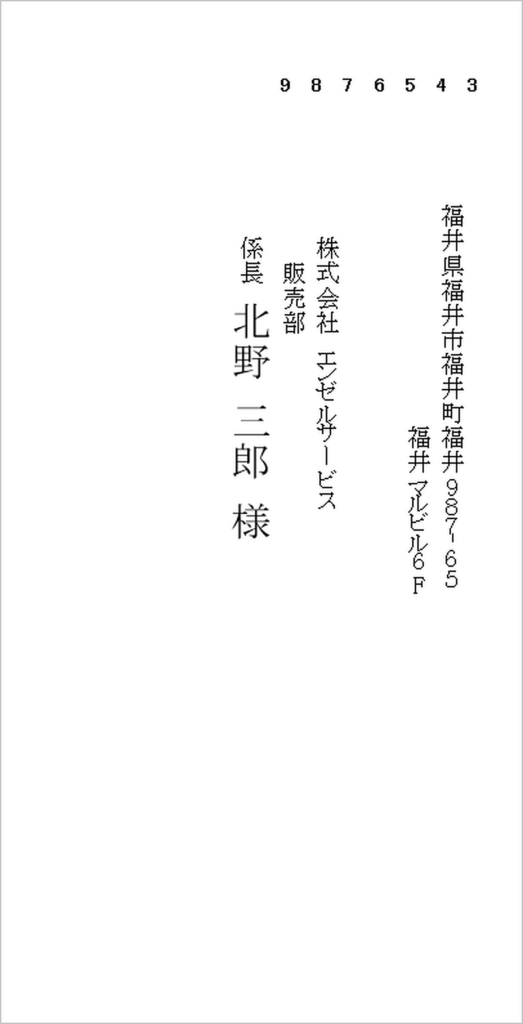
長型3号と長型4号の封筒印刷:表面と裏面のWordテンプレートを無料でダウンロード
【Wordで作成した封筒に郵便番号や住所を印刷するテンプレートです、無料でダウンロードできます。】 郵便番号は100均で購入した封筒の枠位置に合わせています。プリンタや封筒の種類で位置がズレる場合は、郵便番号を入力しているテキストボックスの位置... -
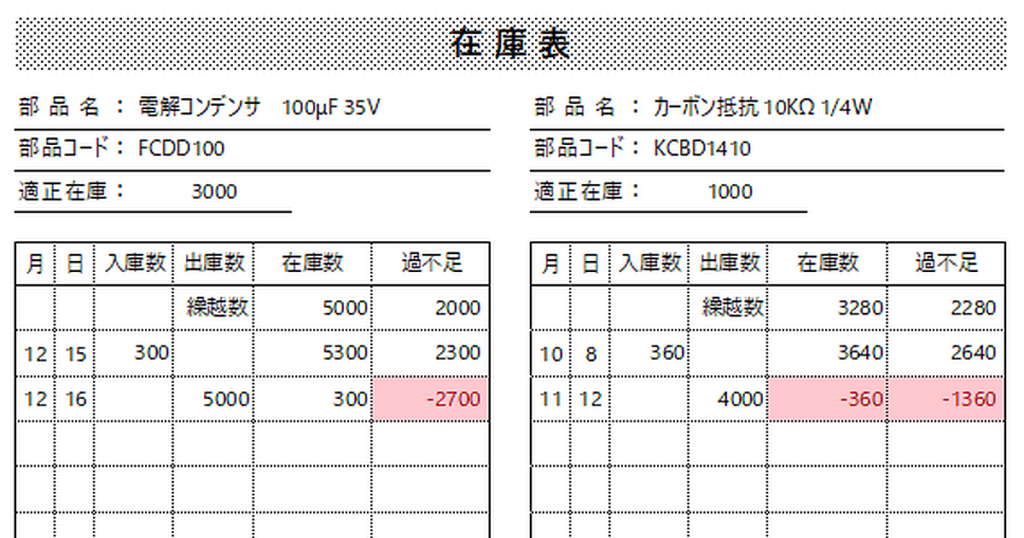
在庫表|適正在庫と条件付き書式が設定できるExcelテンプレートの作り方
【Excelで在庫表を作成する方法を掲載、完成したテンプレートは無料でダウンロードできます。】 繰越数・入庫数・出庫数から計算式を入力し、在庫数を計算します。適正在庫と在庫数から過不足を計算します。条件付き書式で、在庫数と過不足がマイナスの場... -

人口ピラミッド|生年月日から男女別のグラフが自動作成できるExcelテンプレートを無料ダウンロード
【Excelで作成した区間が20歳と10歳の人口ピラミッドのグラフが作成できるテンプレートです、無料でダウンロードできます。】 男女別に生年月日を入力すると、自動で年齢を計算し人口ピラミッドのグラフを作成します。年齢は今日の日付から計算します。こ... -
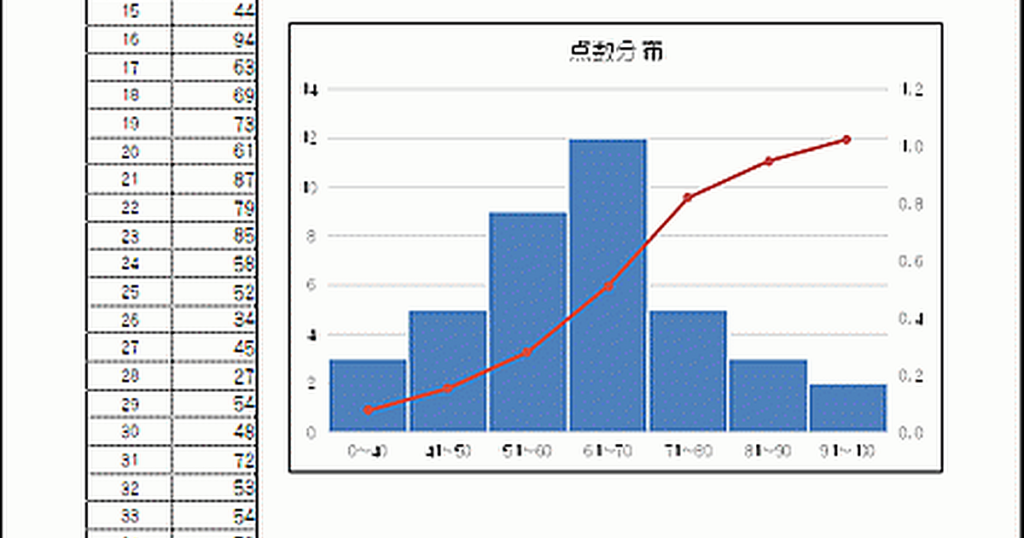
ヒストグラム:作り方の参考に、Excelテンプレートを無料ダウンロード
【Excelで作成した階級・度数などの計算表とヒストグラムのテンプレートです、無料でダウンロードできます。】 テストの点数を元データにしたヒストグラムを作成しています。そのままデータを入れ替え使用してもいいですし、作り方の参考にもなるかと思い... -
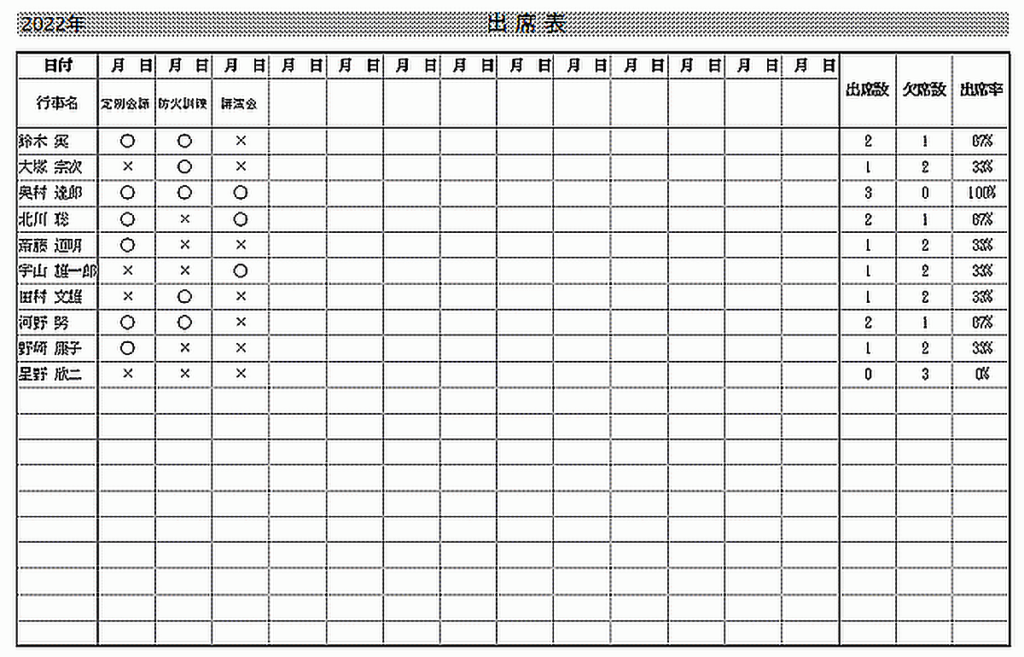
出席表:関数で出欠を集計できるExcelテンプレートを無料でダウンロード
【ExcelのCOUNTIF関数・COUNTA関数を使用し出欠を集計できる出席表のテンプレートです、無料でダウンロードできます。】 行事や会議が多い、自治会やサークルなどでご利用ください。出欠のカウントは、入力の有無・「〇」「×」など関数の引数を変え、色々... -
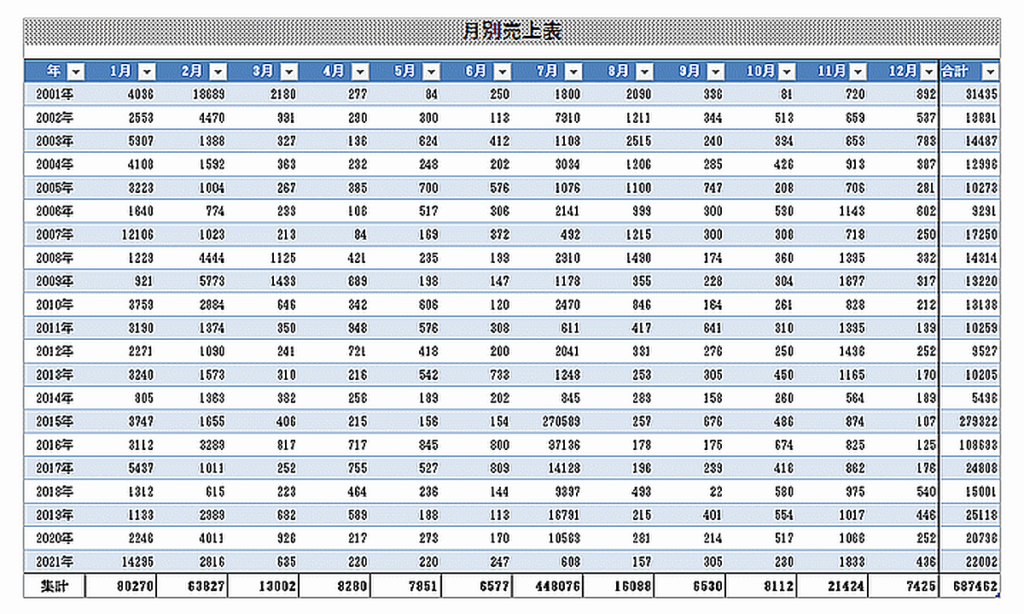
売上表:テーブルで分析するExcelテンプレートを無料でダウンロード
【Excelでテーブル化を行う前後の売上表のテンプレートを掲載しています。】 製品の売上げを、1年間各月毎に入力し分析する表です。21年間入力できます。売上を月毎や季節毎に分析することで、仕入れ・営業戦略・人員配置などに有効利用できます。Excelの... -
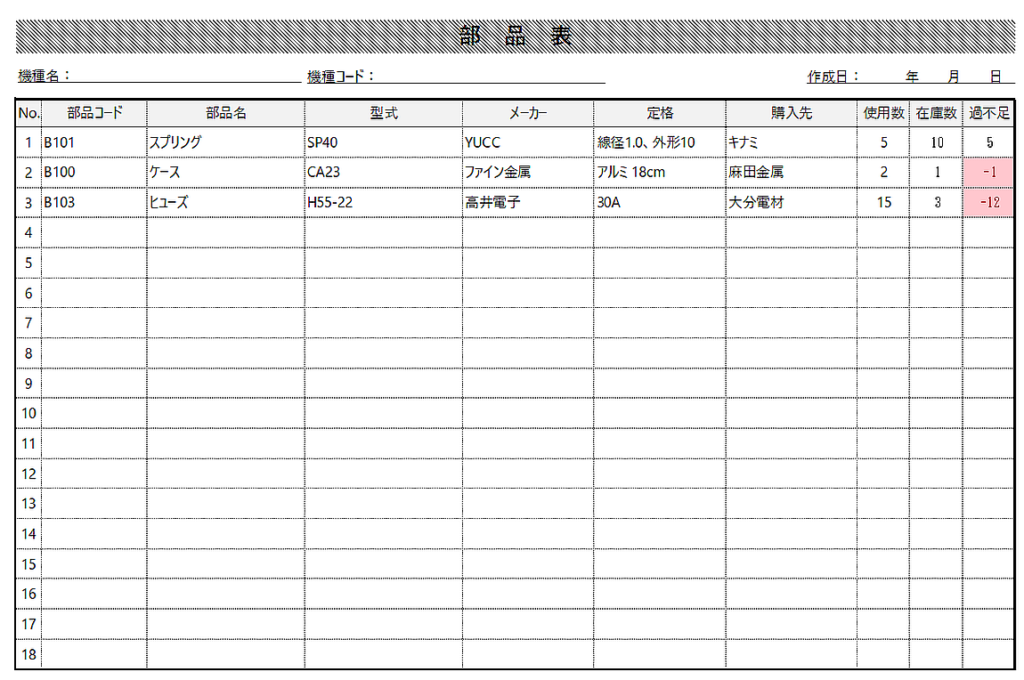
部品表:VLOOKUP関数でマスターから自動入力できるテンプレートを無料でダウンロード
【VLOOKUP関数・IFERROR関数と条件付き書式を使用した部品表のテンプレートです、無料でダウンロードできます。】 部品の名前や型式は長いものが多いので、VLOOKUP関数を使用し簡単な番号入力で詳細が全て自動的に表示できるようにしました。データが未入... -

見積書|SUM・ROUNDDOWN・IF関数を使用したテンプレートの無料ダウンロード
【Excel関数を使用した、見積書のテンプレートです。】 製品向けの見積書を2種類掲載しています。1枚目はモノクロで、2枚目はカラー版で印鑑枠を追加しています。使用したExcel関数を解説しているので、カスタマイズの参考にしてください。使用しているの...